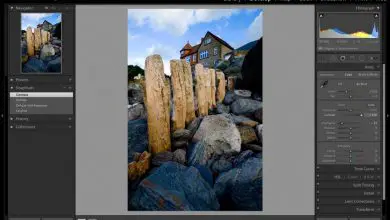I 5 migliori equalizzatori audio per Windows 10
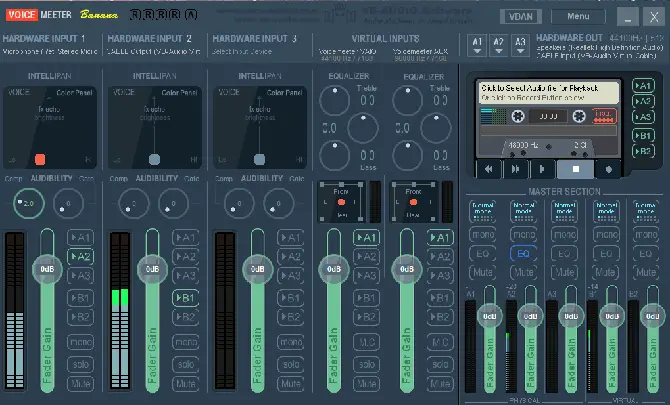
Se sei un amante della musica e dell’audio, un giocatore accanito o semplicemente ti piace personalizzare l’audio in Windows 10, probabilmente stai cercando app per l’equalizzazione del suono.
Un equalizzatore può regolare il volume di frequenze audio specifiche, chiamate bande, in base alle preferenze dell’ascoltatore e all’acustica dell’ambiente. Ad esempio, un equalizzatore ti consentirà di aumentare i bassi quando ascolti musica da ballo o di aumentare gli alti in una stanza che risponde ai suoni a bassa frequenza.
1. Equalizzatore audio di Windows 10
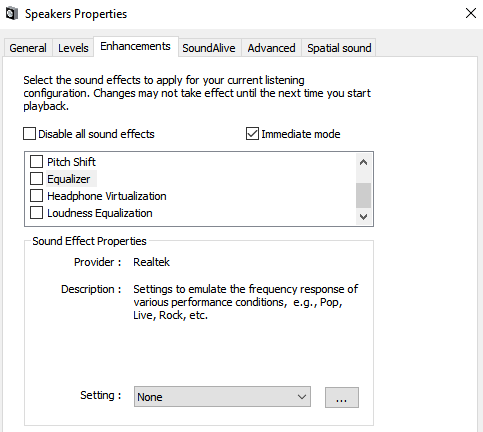
Windows include un equalizzatore audio nativo. Tuttavia, è molto semplice. Non è possibile regolare le diverse bande o creare i propri profili. Per chiunque sia serio riguardo al proprio audio, non lo taglierà.
Se vuoi controllarlo comunque, fai clic con il pulsante destro del mouse sull’icona dell’altoparlante sulla barra delle applicazioni e vai su Suoni> Riproduzione. Quindi, fai clic con il pulsante destro del mouse sugli altoparlanti e scegli Proprietà.
Nella nuova finestra, apri la scheda Miglioramenti e seleziona la casella di controllo accanto a Equalizzatore. Puoi scegliere uno dei profili audio predefiniti dal menu a discesa nella sezione Proprietà effetti sonori.
2. Equalizzatore APO
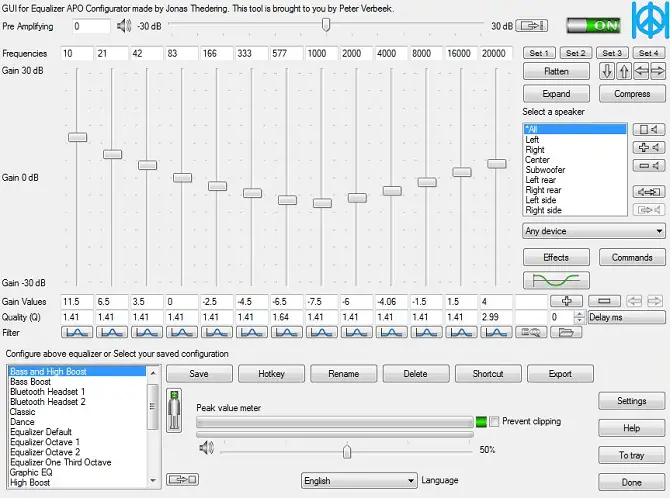
Quindi, abbiamo stabilito che l’equalizzatore audio nativo in Windows 10 è deludente. Quali app dovresti usare invece?
La nostra prima raccomandazione è Equalizer APO. È l’equalizzatore audio gratuito più potente, personalizzabile e completo che troverai.
L’app funziona come un oggetto di elaborazione audio (APO), quindi se il tuo audio utilizza API come ASIO o WASAPI, non funzionerà.
Le migliori caratteristiche di Equalizer APO includono un numero illimitato di filtri, utilizzo multicanale, supporto per l’audio surround 3D e utilizzo della CPU molto basso. Puoi anche creare più profili (magari per i tuoi altoparlanti esterni e le tue cuffie) e passare da uno all’altro in un istante.
Il grande svantaggio è la mancanza di un’interfaccia utente grafica (GUI). Devi modificare i filtri in un file TXT. Fortunatamente, sono disponibili diverse GUI di terze parti. Consigliamo l’equalizzatore di pace.
3. Equalizzatore Pro
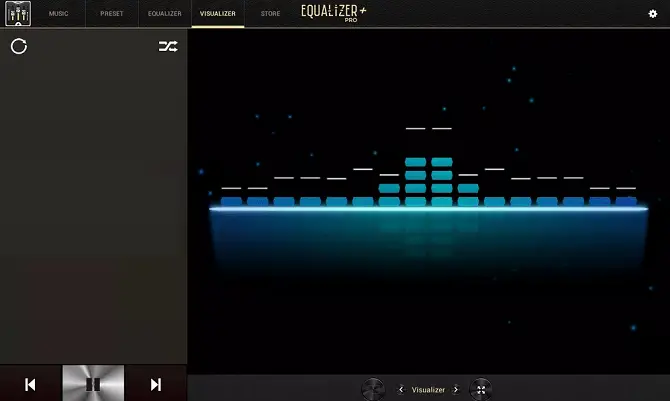
Equalizer Pro è un’altra opzione popolare. È molto più facile da usare rispetto a Equalizer APO grazie alla sua interfaccia pulita e ordinata.
L’applicazione offre un equalizzatore a dieci bande. Non sono tanti come alcuni degli altri EQ audio in questo elenco e molto indietro rispetto agli stereo professionali che possono fornire 30 o più. Tuttavia, è più che adatto a tutti.
Equalizer Pro include 20 preimpostazioni dell’equalizzatore, una funzione di potenziamento dei bassi a livello di sistema e la possibilità di salvare i propri profili di equalizzazione. L’app offre anche un controllo del volume del preamplificatore. Ciò significa che è possibile regolare una singola banda per aumentare i toni bassi con la necessità di regolare ciascuna banda individualmente.
Equalizer Pro non è gratuito. Puoi goderti una prova di sette giorni, ma dopo dovrai pagare $ 19,95 per la licenza.
4. Viper4Windows
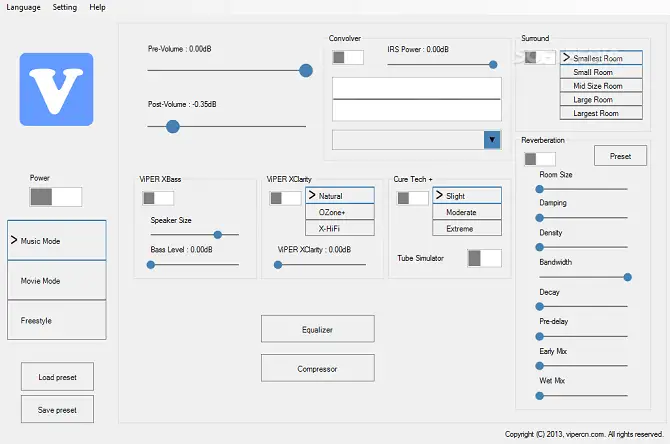
Viper4Windows è un equalizzatore audio open source per Windows 10. Funziona anche con Windows Vista, 7 e 8.1.
L’equalizzatore offre 18 bande; sono tante quante ci si può aspettare di trovare in un equalizzatore per computer di livello consumer. Le bande vanno da -120dB a 13dB. Come ti aspetteresti, puoi creare i tuoi profili o utilizzare uno dei tanti preset disponibili.
Viper4Windows offre anche alcune funzionalità oltre alla semplice equalizzazione del suono. Loro includono:
Dimensioni della stanza: puoi impostare le dimensioni della stanza che stai ascoltando e Viper4Windows regolerà le impostazioni del suono surround di conseguenza.
Bass Boost – L’app offre un boost aggiuntivo personalizzabile per i suoni di fascia bassa.
Controllo distorsione: puoi scegliere tra tre preimpostazioni o utilizzare il dispositivo di scorrimento per regolare il controllo in decibel.
Impostazioni di riverbero: Viper4Windows offre impostazioni per controllare l’attenuazione dell’audio, la densità, la larghezza di banda, il decadimento e altro.
Nota: assicurati di configurare Viper4Windows per l’esecuzione in modalità amministratore. Fare clic con il tasto destro sul file dell’applicazione e andare su Proprietà> Compatibilità> Impostazioni> Esegui questo programma come amministratore. Ciò garantisce che l’equalizzatore continuerà a funzionare se un’altra applicazione esegue il software.
5. Suono FX
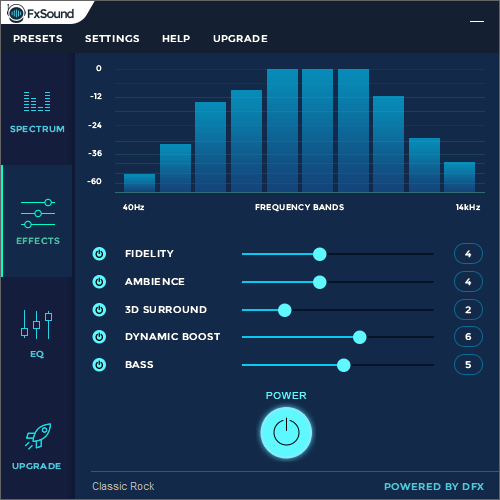
L’app FXSound è due strumenti in uno. C’è l’equalizzatore (e i suoi effetti associati) e la funzione di elaborazione audio in tempo reale.
Prima di tutto, diamo un’occhiata all’equalizzatore. Viene fornito con 10 bande che vanno da 110Hz a 15KHz. Ci sono anche cursori personalizzabili per la fedeltà (per ridurre il suono ovattato nell’audio compresso), l’ambiente (per aggiungere ulteriore profondità stereo), il suono surround, il potenziamento dinamico (per aumentare il volume aumentando la gamma dinamica) e il potenziamento dei bassi.
I profili preimpostati includono Rap, Rock alternativo, Dialog Boost, Country, Techno e molti altri.
L’elaborazione in tempo reale è eccezionale quando si ascolta l’audio sul Web. L’audio Internet è solo a 16 bit, ma FXSound utilizza un processore a 32 bit. Il processore regola automaticamente la fedeltà, l’ambiente e il suono surround dell’audio, quindi lo riconverte a 16 bit. Ciò consente all’applicazione di migliorare significativamente i limiti teorici dell’output a 16 bit dal web.
FXSound offre una prova gratuita di sette giorni. L’intera applicazione costa un pagamento una tantum di $ 49,99.
Banana Voicemeeter
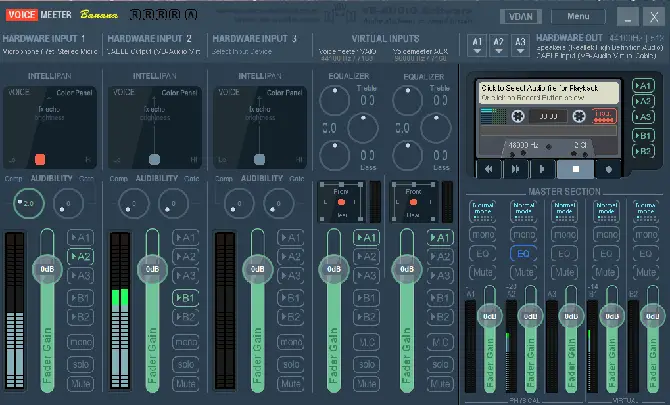
Se lavori molto con un microfono, forse perché hai avviato il tuo podcast o hai caricato molti video su YouTube, dovresti provare Voicemeeter Banana.
La caratteristica principale dell’applicazione è il mixer audio avanzato. Ti permette di controllare l’audio del tuo computer per qualsiasi tipo di trasmissione o registrazione.
Dal punto di vista dell’equalizzatore, il mixer consente di regolare l’ingresso e l’uscita audio. Quindi, se stai cambiando schermo tramite Twitch, parlando con la famiglia su Skype o facendo podcast con i tuoi amici, puoi compensare eventuali carenze del microfono rendendo il suono più chiaro e meno distorto.
Puoi giocare con le impostazioni dell’equalizzatore nella Sezione Master dell’app. Voicemeeter Banana è un software per le donazioni. Puoi pagare quello che vuoi per il software e non devi pagare nulla.
Ulteriori informazioni sull’audio in Windows 10
L’utilizzo di un equalizzatore audio in Windows 10 è solo una parte della battaglia. Esistono molti modi per regolare l’uscita audio del sistema operativo a proprio piacimento.
Sapevi, ad esempio, che è possibile configurare i dispositivi di uscita audio per ogni applicazione? O usi una funzione nascosta per darti un suono surround virtuale?